Canvas est un moyen nouveau et passionnant pour les artistes de se connecter avec leurs fans. L’art numérique personnalisé peut vraiment améliorer l’expérience sur Spotify. Cependant, il y a quelques éléments à connaître avant de profiter de cette fonctionnalité, notamment comment l’activer ou la désactiver sur votre appareil.
Si Canvas n’est pas à votre goût, il existe des moyens de désactiver ces vidéos de fond.
Cet article vous expliquera comment activer ou désactiver Canvas selon vos préférences. Que vous utilisiez un smartphone Android ou que vous écoutiez depuis un appareil iOS, vous apprendrez à gérer la fonctionnalité Canvas de Spotify.
Comment activer ou désactiver Canvas dans Spotify
Avant de commencer, il est important de comprendre quelques points sur Canvas. Cette fonctionnalité n’est pas activée par défaut, vous devez donc l’activer dans les paramètres de votre application. De plus, Canvas pourrait ne pas fonctionner sur votre téléphone si vous êtes en mode Économie de données.
Spotify Canvas pour les artistes
Pour les artistes, Spotify impose des exigences spécifiques concernant votre œuvre d’art Canvas, qui doivent être respectées pour activer cette fonctionnalité dans votre application. Voici les critères à respecter :
- Les vidéos doivent durer entre 3 et 8 secondes.
- Le format de votre canvas doit être de 9:16 en orientation verticale.
- La hauteur de la vidéo doit être comprise entre 720px et 1080px.
- Les fichiers doivent être au format MP4 ou JPEG.
- La largeur ne doit pas dépasser 600 pixels.
La version PC de Spotify a-t-elle Canvas ?
Malheureusement pour les auditeurs, Canvas n’est pas disponible sur la version de bureau de la plateforme. Cependant, si vous êtes un artiste, vous pouvez ajouter votre œuvre d’art numérique à votre musique depuis votre PC. Pour cela :
- Connectez-vous à votre compte Spotify for Artists.
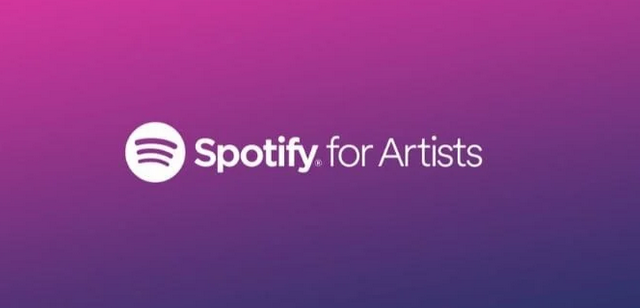
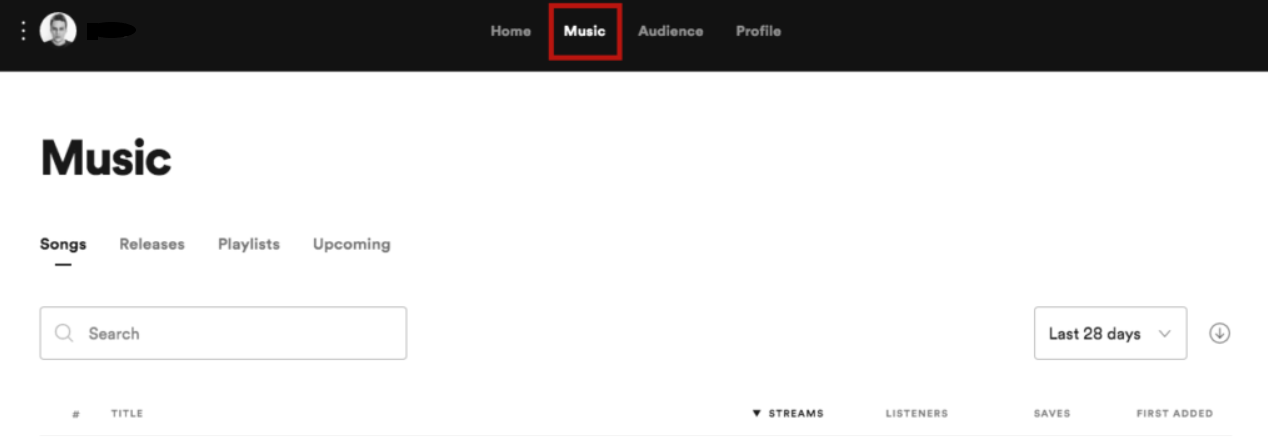
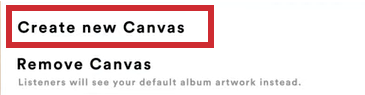
Si vous souhaitez désactiver la fonctionnalité Canvas :
- Rendez-vous sur votre compte Spotify for Artists.
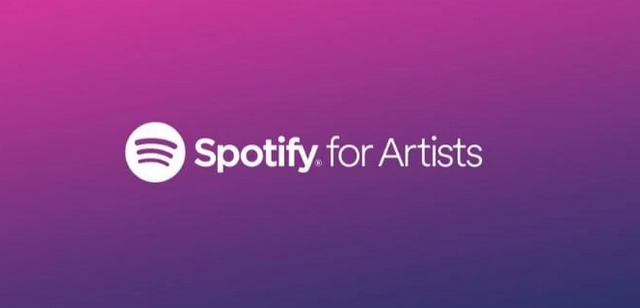
- Accédez à “Musique” et choisissez la chanson pour laquelle vous souhaitez supprimer le canvas.
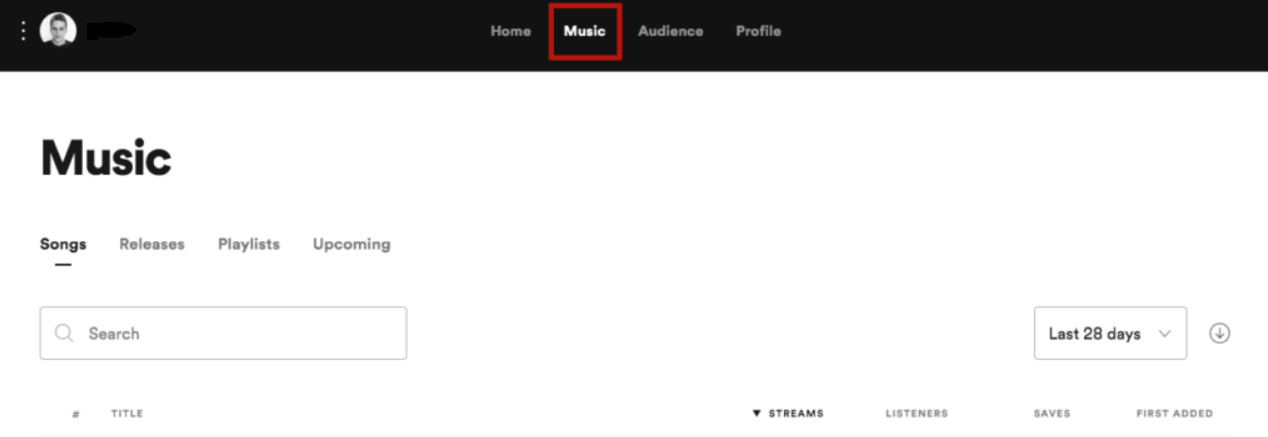
- Cliquez sur “Supprimer le Canvas”
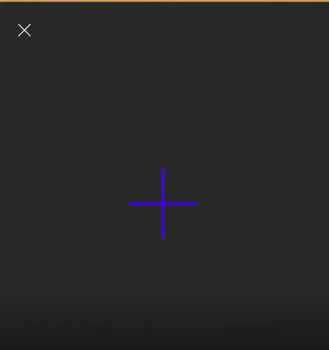
En tant qu’artiste sur Spotify, vous pouvez activer ou désactiver Canvas depuis votre PC.
Comment activer ou désactiver Canvas dans Spotify sur Android
Si vous souhaitez gérer la fonctionnalité Canvas de Spotify sur votre smartphone Android, voici les étapes à suivre.
Pour activer Canvas sur votre Android :
- Ouvrez l’application Spotify et cliquez sur “Paramètres.”
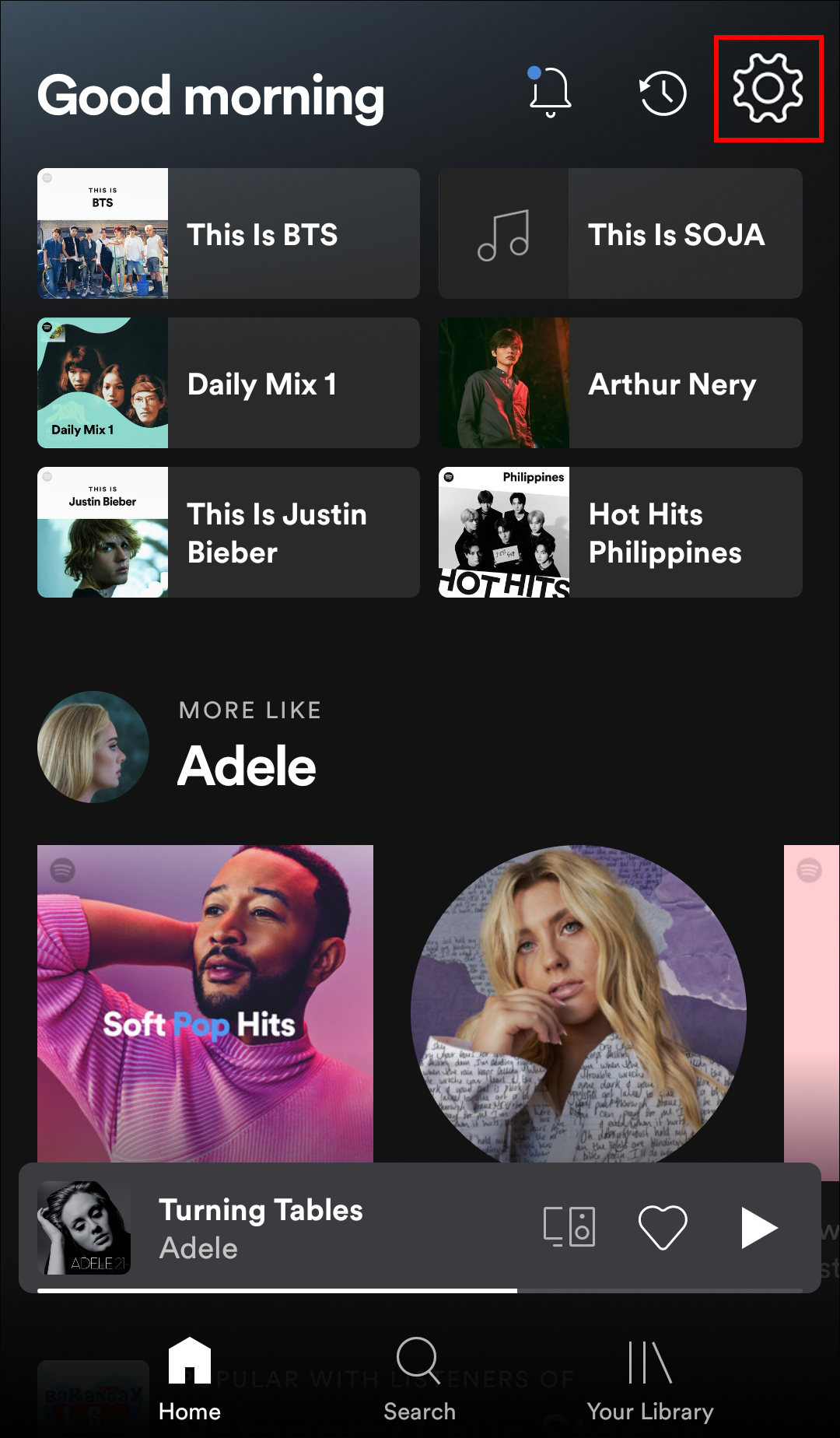
- Accédez à “Canvas.”
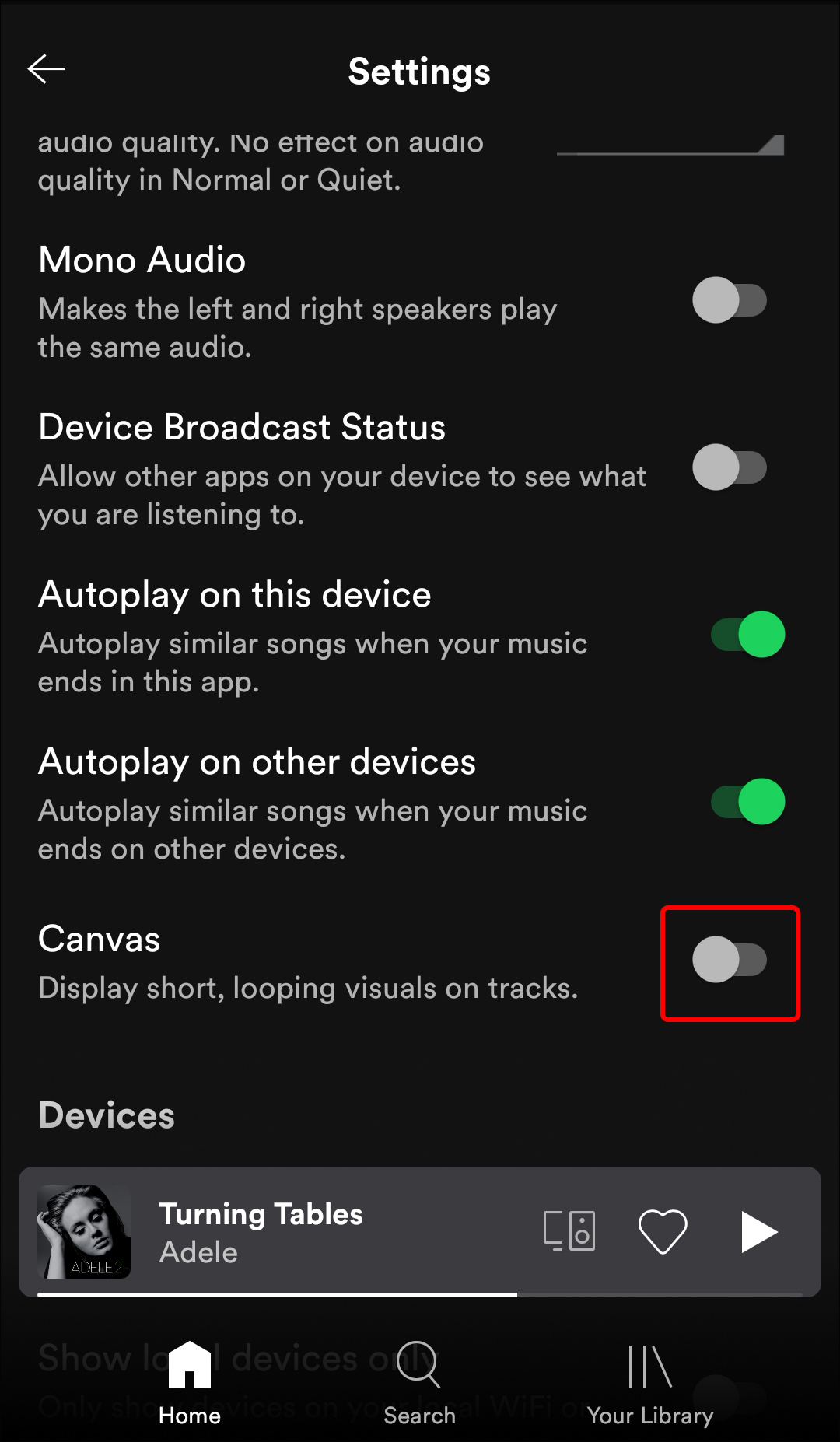
- Activez le bouton pour activer la fonctionnalité.
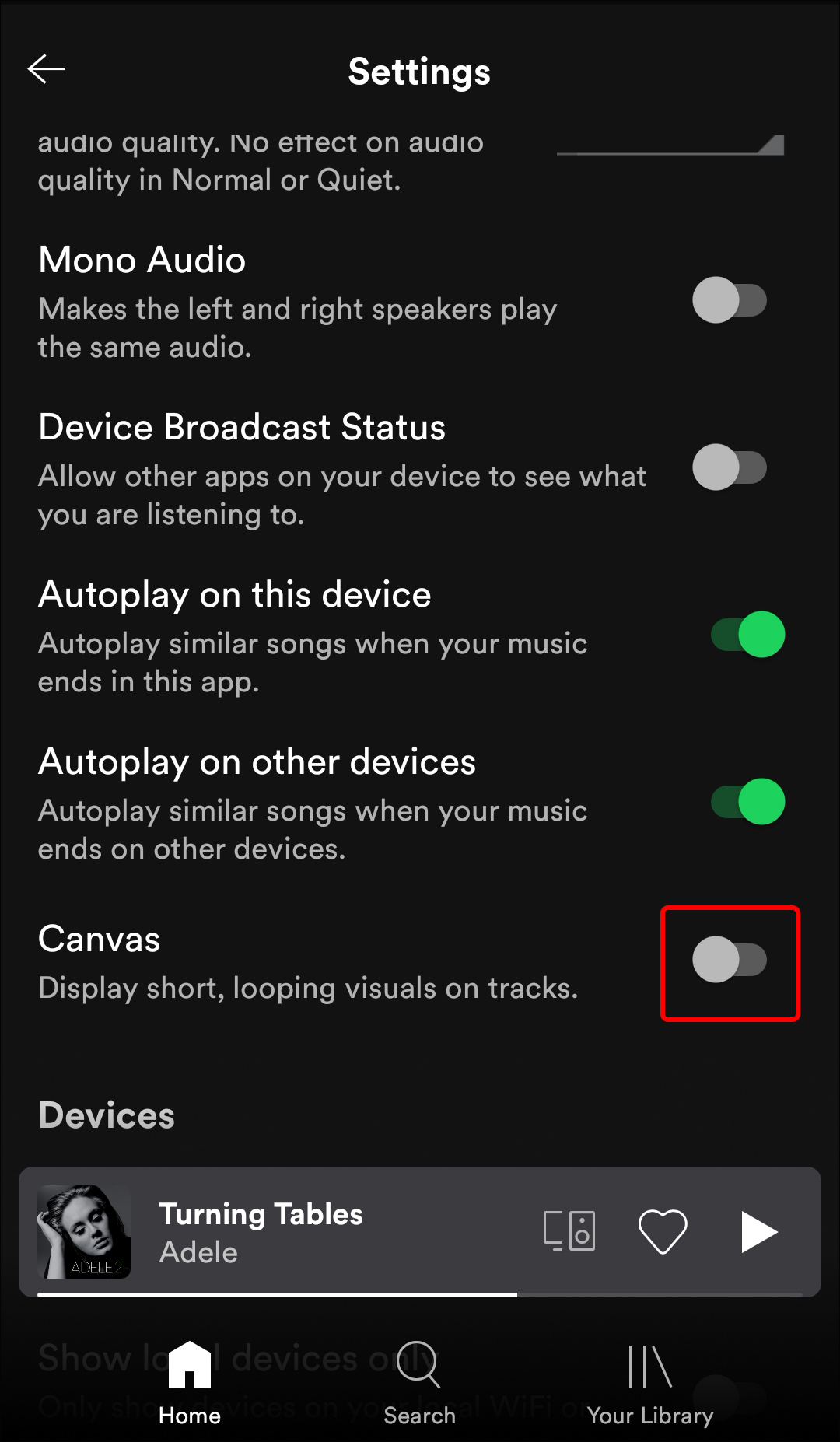
Pour désactiver Canvas sur votre Android :
- Ouvrez Spotify et appuyez sur “Paramètres,” situé dans le coin supérieur droit.
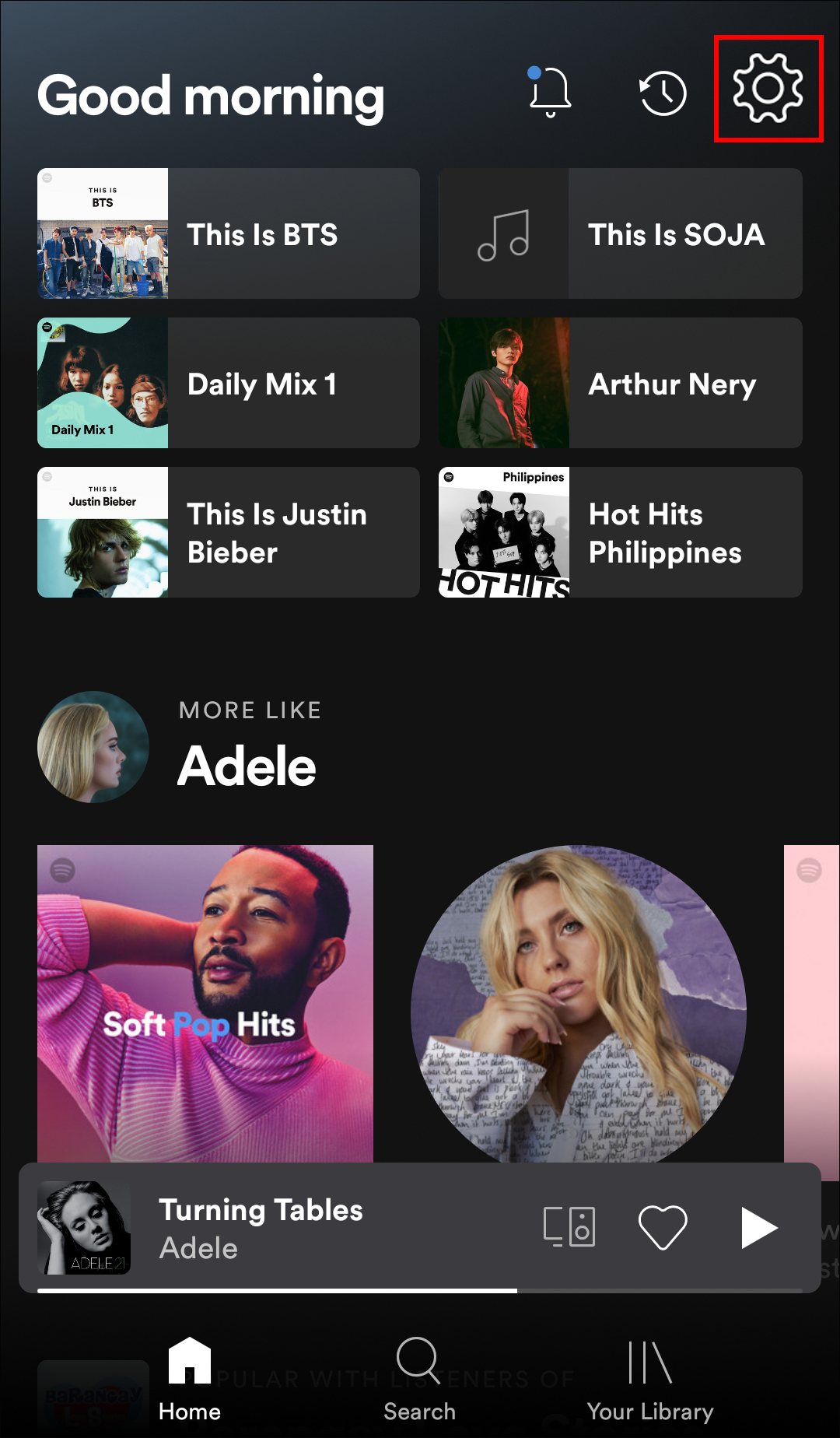
- Faites défiler vers le bas jusqu’à “Canvas.”

- Désactivez le bouton pour désactiver la fonctionnalité.
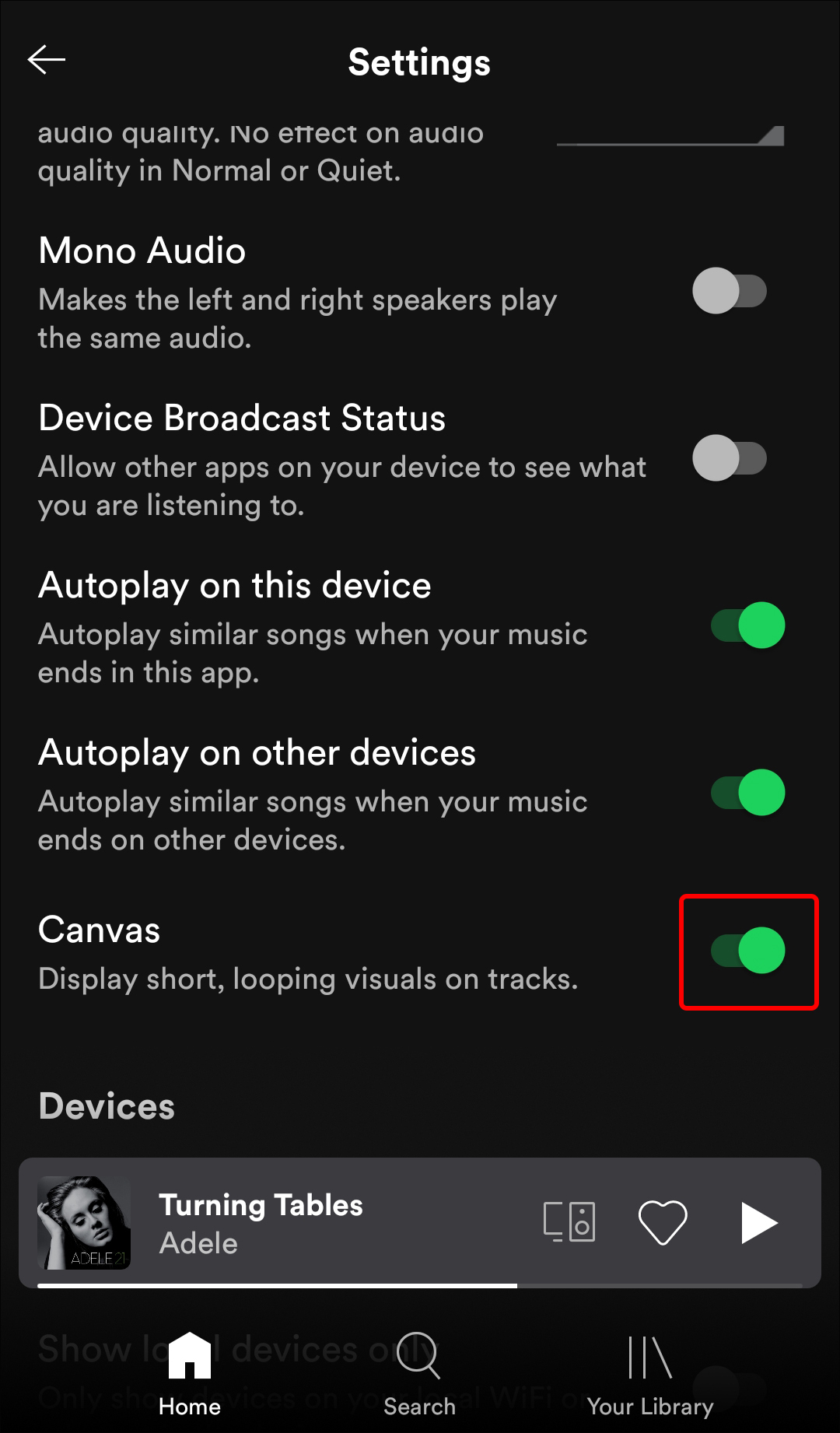
Si vous êtes un artiste souhaitant activer et désactiver Canvas depuis votre appareil Android, suivez les étapes décrites.
Pour activer Canvas :
- Allez sur votre application Spotify for Artists et accédez à votre profil.
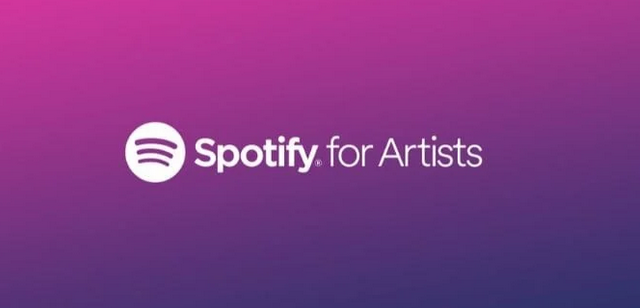
- Appuyez sur l’icône + pour la chanson à laquelle vous souhaitez ajouter la vidéo.
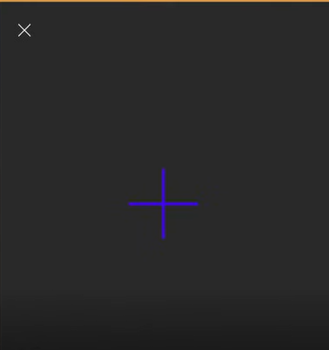
- Téléchargez la vidéo et cliquez sur “Créer un nouveau Canvas”
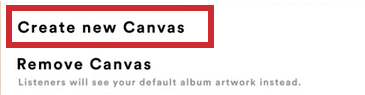
Pour désactiver Canvas :
- Ouvrez votre application Spotify for Artists.
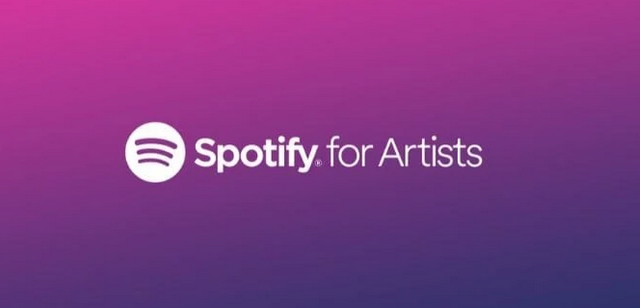
- Faites défiler jusqu’à la chanson dont vous souhaitez supprimer la vidéo.
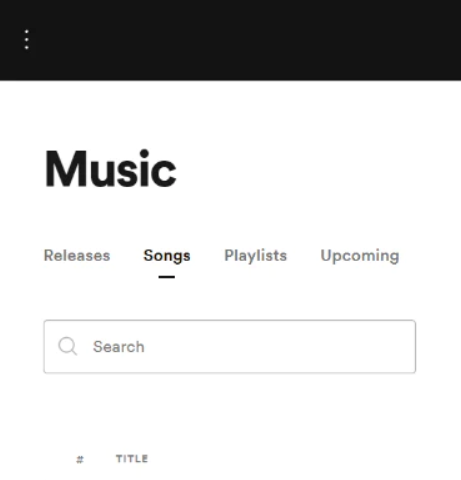
- Appuyez sur “Supprimer le Canvas” pour le supprimer.
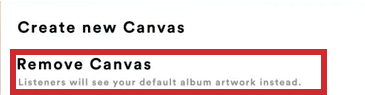
Comment activer ou désactiver Canvas dans Spotify sur iOS
Gérer Canvas depuis votre iPhone peut être réalisé en quelques étapes simples. Si vous êtes un auditeur, voici comment activer Canvas dans Spotify sur votre iPhone.
- Allez dans votre application Spotify et accédez à “Votre bibliothèque.”
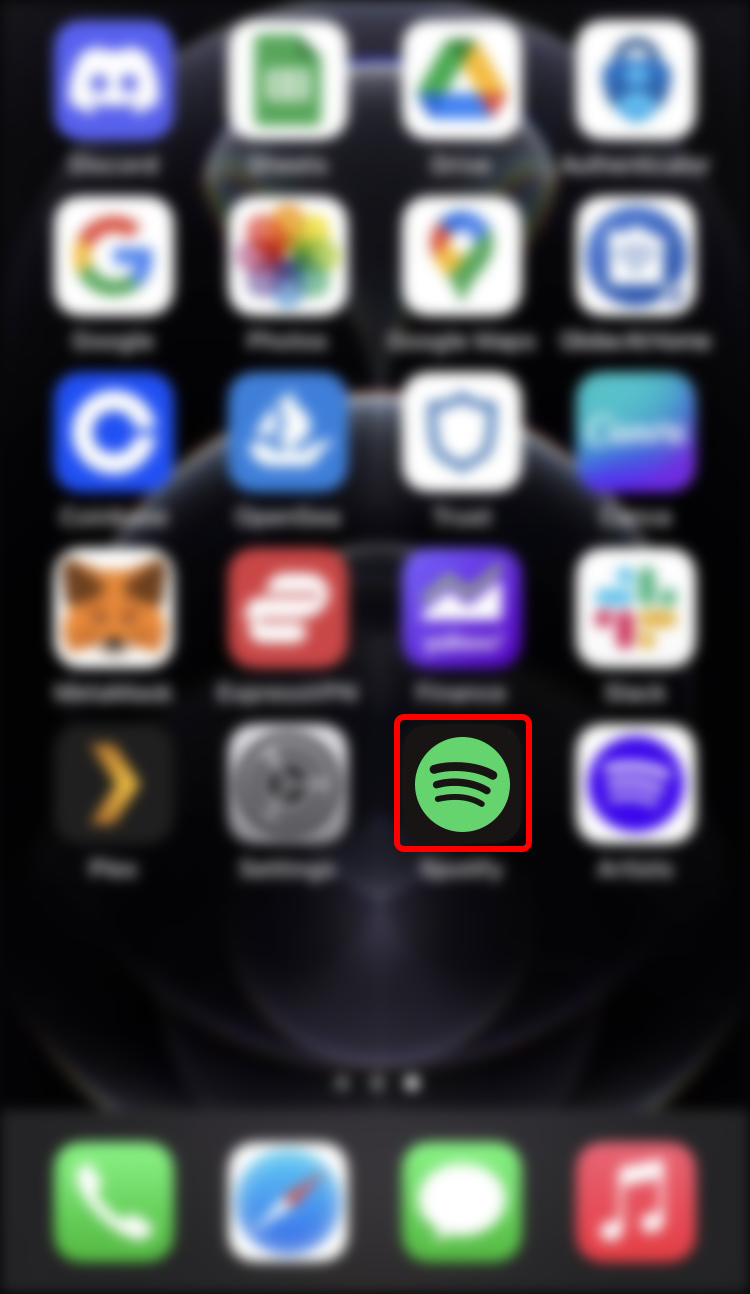
- Accédez à “Paramètres.”
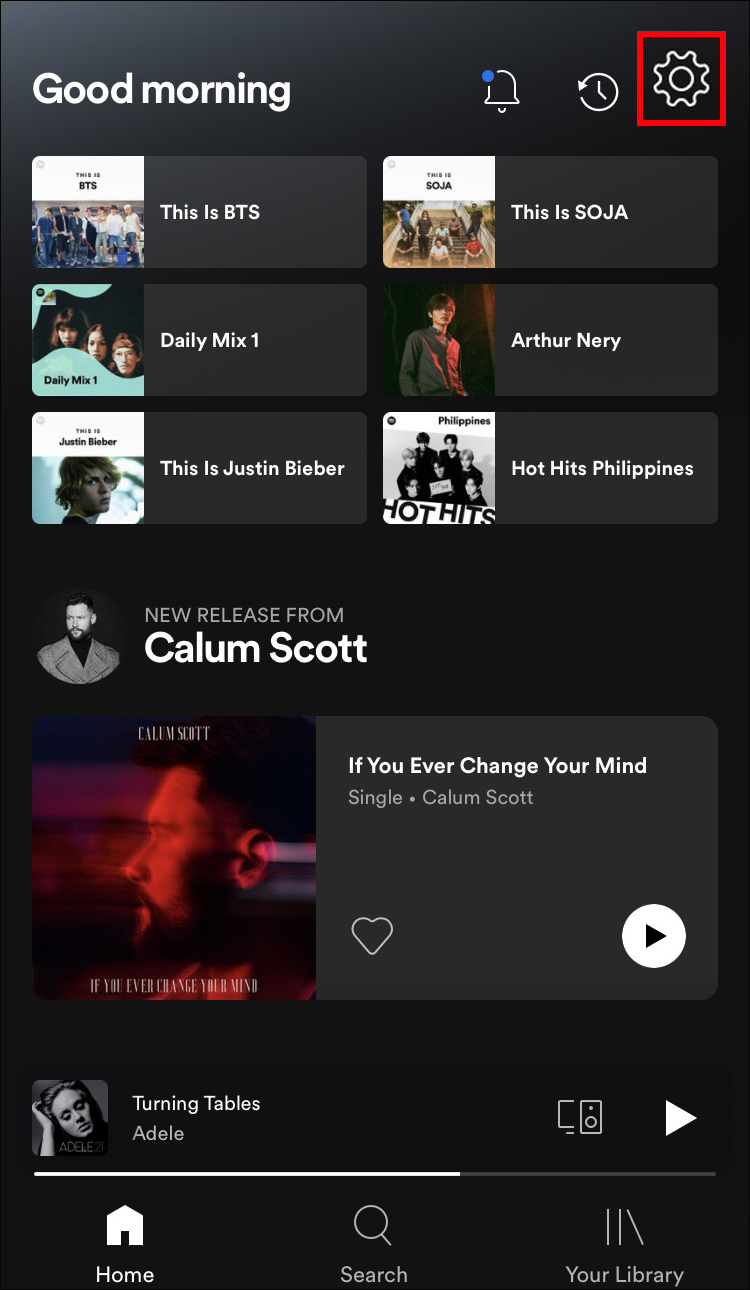
- Sélectionnez “Lecture.”
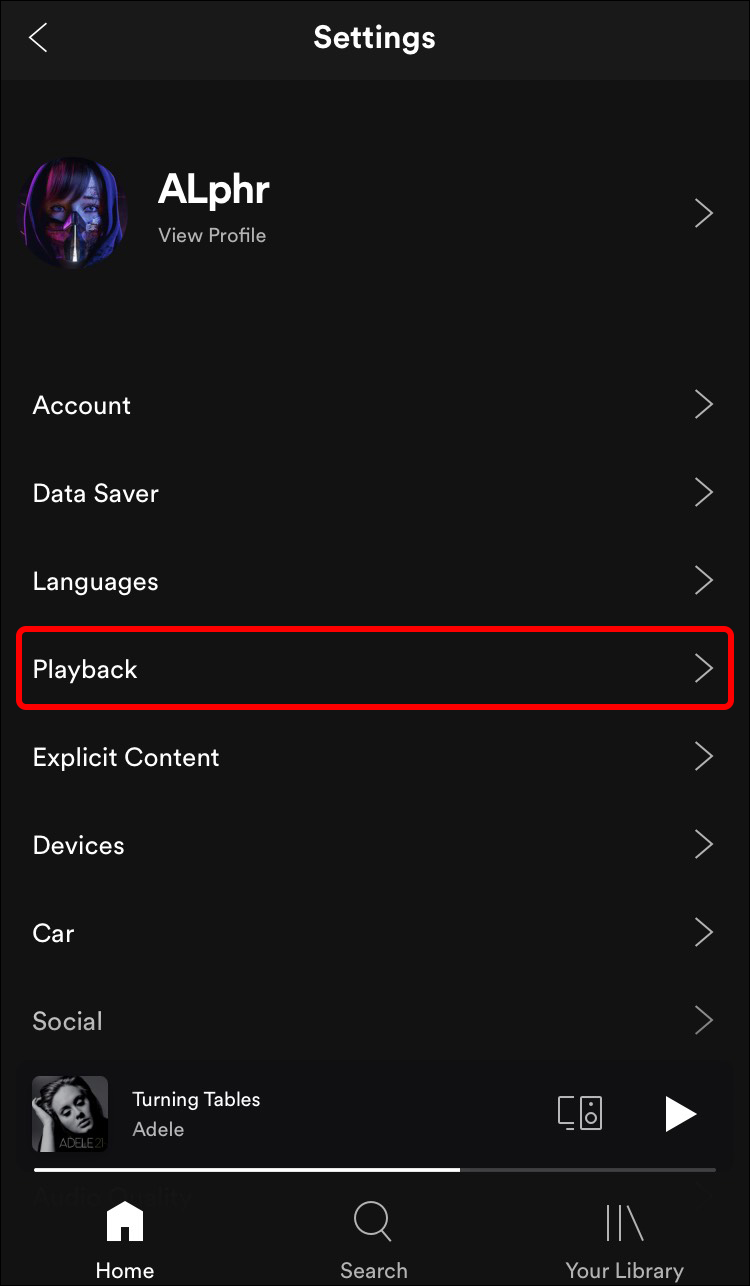
- Faites défiler jusqu’à “Canvas” et activez la fonctionnalité.
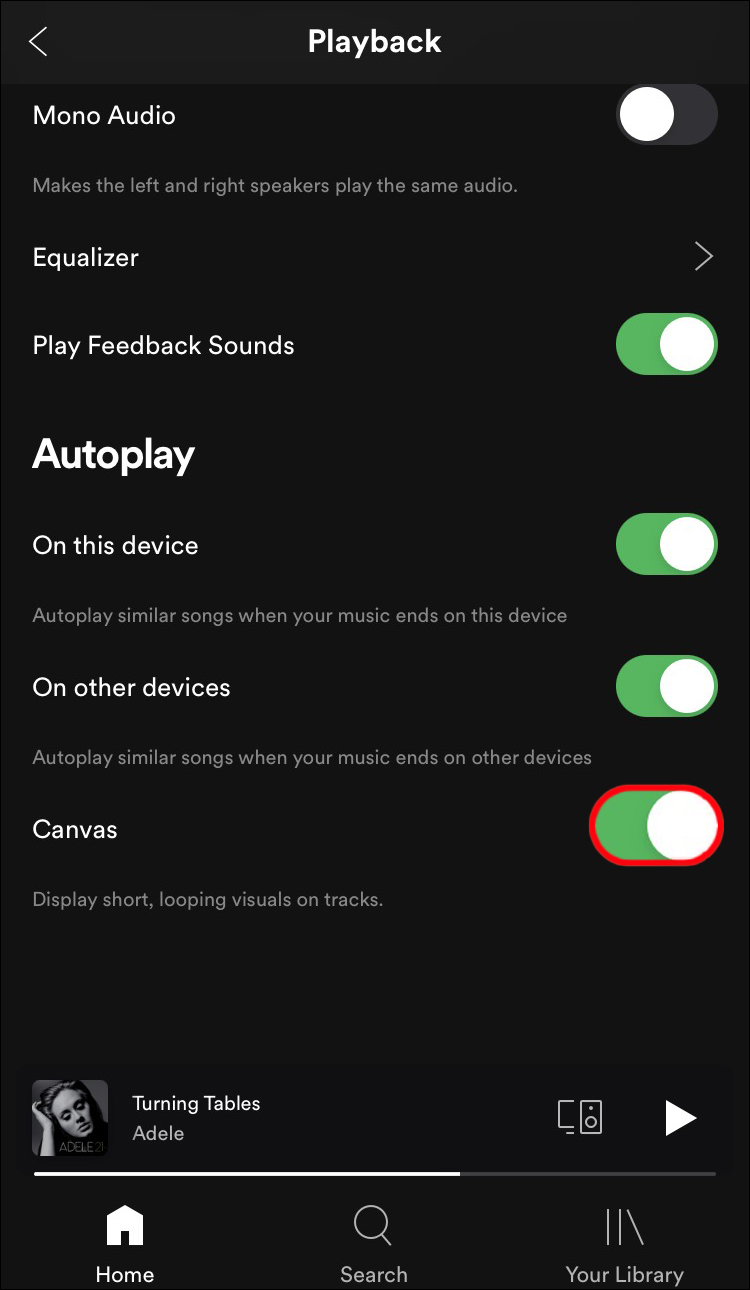
Pour désactiver Canvas sur votre iPhone :
- Ouvrez Spotify.
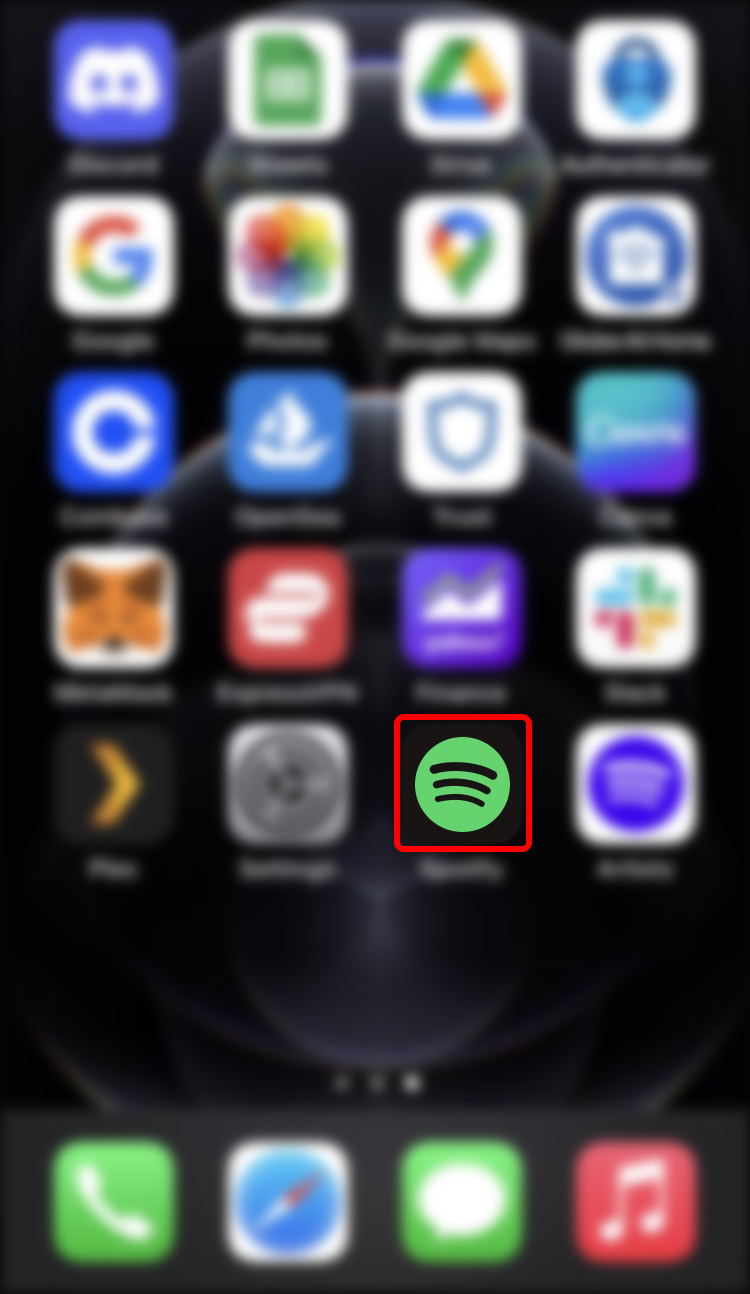
- Allez à l’icône “Paramètres.”
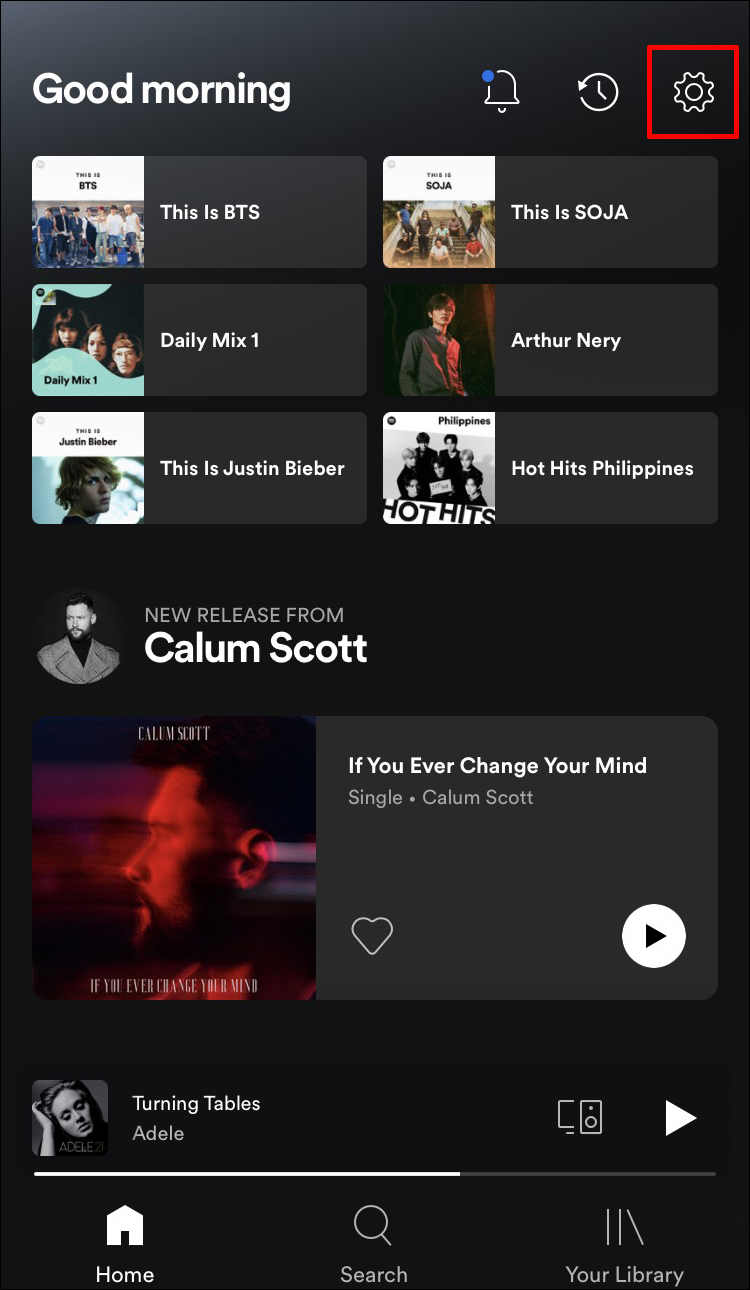
- Et appuyez sur “Lecture.”
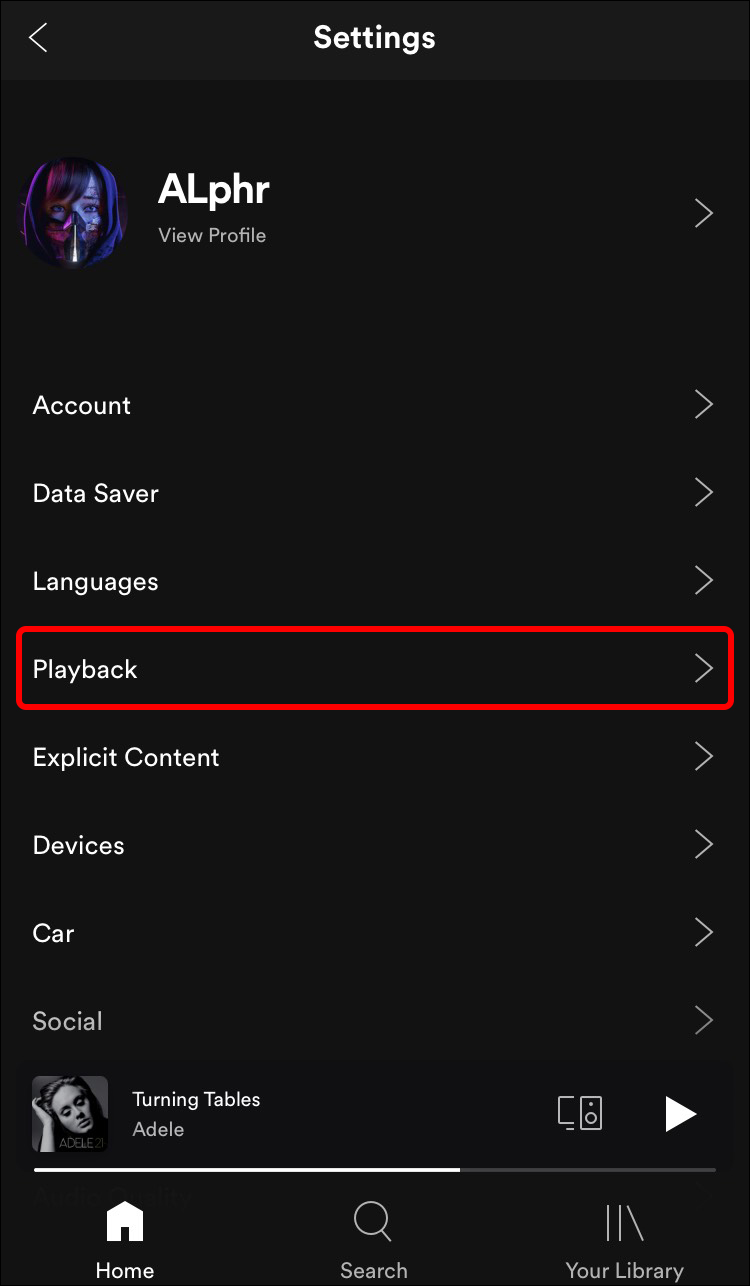
- Accédez à “Canvas” et désactivez la fonctionnalité.
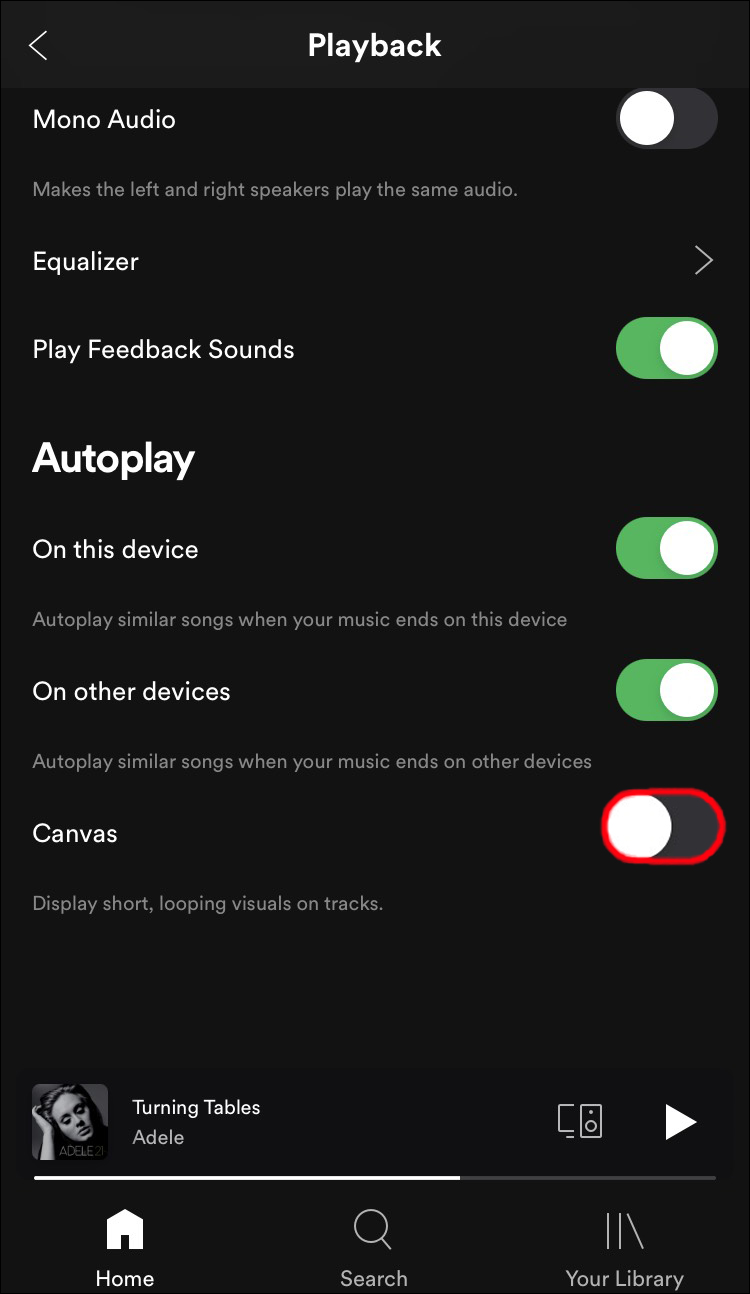
Si vous êtes un artiste, vous pouvez activer ou désactiver Canvas depuis votre iPhone en suivant les étapes ci-dessous.
Pour activer Canvas :
- Ouvrez l’application Spotify for Artists et accédez à votre profil.
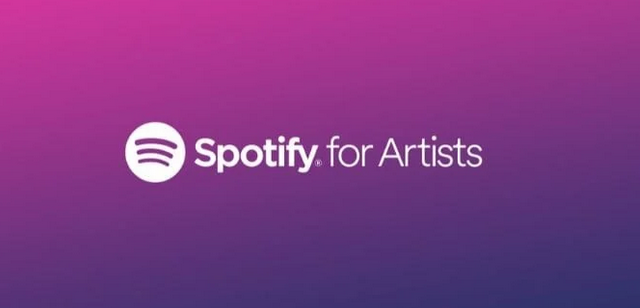
- Cliquez sur l’icône + pour la chanson à laquelle vous souhaitez ajouter une vidéo.
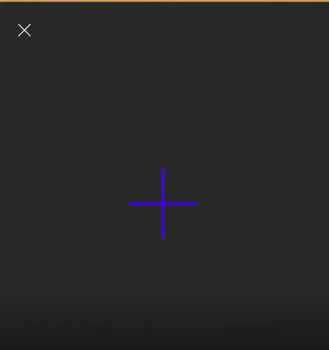
- Téléchargez la vidéo et appuyez sur “Créer un nouveau Canvas”
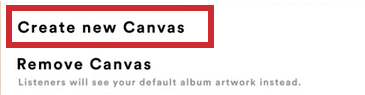
Pour désactiver Canvas :
- Rendez-vous dans votre application Spotify for Artists.
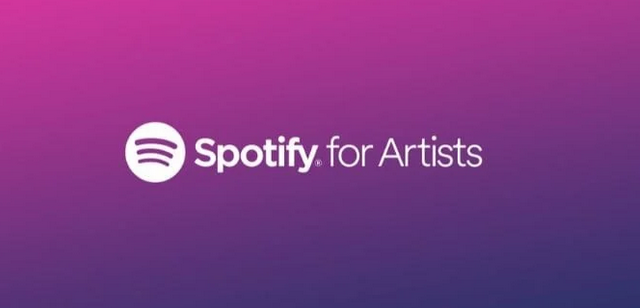
- Trouvez la chanson dont vous souhaitez supprimer la vidéo.
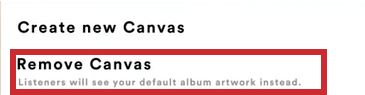
- Cliquez sur “Supprimer le Canvas” pour le supprimer.
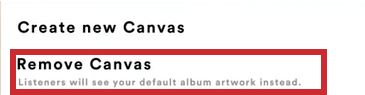
Questions fréquentes supplémentaires
Comment résoudre le problème de Canvas qui ne fonctionne pas ?
Vous pouvez faire plusieurs choses pour résoudre le problème de Canvas s’il ne fonctionne pas sur votre appareil.
• Mettez à jour votre application – Canvas peut ne pas fonctionner si vous utilisez une version ancienne de Spotify. Mettez à jour votre application et réessayez Canvas.
• Déconnectez-vous et reconnectez-vous – Aussi simple que cela puisse paraître, se déconnecter et se reconnecter peut parfois résoudre le problème.
• Vérifiez vos paramètres – Vous avez peut-être oublié d’activer Canvas dans vos paramètres. Assurez-vous que la fonctionnalité est activée et essayez à nouveau Canvas.
• Désinstallez Spotify – Une autre méthode consiste à désinstaller puis à réinstaller l’application. Cela pourrait résoudre le problème.
• Fonctionnalité non disponible – Canvas n’est pas encore disponible dans le monde entier, et cette fonctionnalité pourrait ne pas être activée dans votre région. La seule solution est d’attendre une mise à jour de Spotify qui pourrait corriger cela.
Profitez de l’art numérique
Les artistes ajoutent des photos, des GIF et des vidéos Canvas pour donner à leurs fans une attention particulière. Ces œuvres d’art numériques ne se limitent pas à la couverture d’album ; elles constituent une expression unique de chaque chanson. Activer la fonctionnalité Canvas sur votre application Spotify ne doit pas être compliqué. Grâce à ces conseils, vous pouvez profiter de Spotify Canvas sur tous vos appareils. Si vous trouvez que les vidéos de fond sont trop pour vous ou pour la batterie de votre téléphone, vous pouvez toujours les désactiver.




